Хочете дізнатися, як встановити Менеджер тегів Google у WordPress?
Менеджер тегів Google — чудовий інструмент, який можна використовувати, якщо ви хочете поєднати багато аналітичних і маркетингових служб на своєму сайті WordPress. Це спрощує додавання та оновлення численних кодів відстеження на веб-сайті.
Однак Менеджер тегів Google має круту криву навчання. Вам знадобиться деякий час, щоб навчитися користуватися інструментом. Однак ми також обговоримо рішення, яке спрощує налаштування розширеного відстеження.
Зміст
Що таке Менеджер тегів Google?
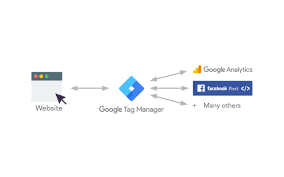
Часто власники веб-сайтів повинні додавати різні фрагменти коду для вимірювання конверсій, трафіку та збору додаткових аналітичних даних. Використання Менеджер тегів Google, ви можете додавати та керувати всіма цими сценаріями з централізованої інформаційної панелі.
Існують шаблони тегів для Google Analytics, AdWords і DoubleClick тощо. Менеджер тегів також сумісний із низкою сторонніх служб моніторингу та аналітики.
Крім того, ви можете використовувати спеціальний HTML, щоб додати власний код відстеження або будь-який інший код, який вам подобається.
Як налаштувати Менеджер тегів Google із WordPress?
Тепер, коли Google Analytics готовий до додавання, наступним кроком є налаштування Менеджера тегів Google.
1) Зареєструйтеся в Менеджері тегів Google, використовуючи той самий обліковий запис Google, який ви використовували для Google Analytics.
2) Після входу завантажиться екран для створення нового облікового запису. Просто введіть ім’я облікового запису користувача та натисніть кнопку «Продовжити».
3) Тепер до вашого облікового запису потрібно додати контейнер. Контейнером може бути веб-сайт або програма для iOS або Android. У цьому випадку ми скористаємося Інтернетом. Ви можете використовувати домен свого веб-сайту як назву контейнера. Кожен обліковий запис може мати кілька контейнерів. Після завершення натисніть кнопку створити, щоб продовжити.
4) Тепер, коли ваш обліковий запис Менеджера тегів Google підготовлено, ви повинні додати новий тег. Це можна зробити, натиснувши кнопку створити новий тег.
5) Ви повинні спочатку вибрати тег продукту. Наразі існує понад 20 доступних шаблонів інтеграції.
На даний момент ми виберемо Google Analytics, але ви завжди можете додати більше категорій і вибрати альтернативні продукти відповідно до ваших вимог. Ви також можете натиснути власний HTML, щоб включити інші фрагменти коду.
Виберіть Google Analytics як продукт свого тегу
Після вибору Google Analytics вам буде запропоновано вибрати між Universal або Classic Analytics. Якщо ви виберете універсальну аналітику, вам буде запропоновано ввести ідентифікатор відстеження аналітики.
Цей ідентифікатор відстеження – це спеціальний код, який ідентифікує Google ваш веб-сайт. Ви можете отримати цей ідентифікатор, перейшовши на вкладку «Адміністратор» у своєму обліковому записі Google Analytics.
- Виберіть обліковий запис і власність сайту, а потім натисніть інформацію про відстеження, щоб збільшити її. Ви побачите посилання на код відстеження
- Натиснувши код відстеження, ви перейдете на сторінку коду відстеження, де також відобразиться ваш ідентифікатор відстеження UA.
- Скопіюйте та вставте свій ідентифікатор моніторингу UA в Google Tag Manager. Виберіть «Перегляд сторінки» під типом доріжки, а потім натисніть кнопку «Продовжити».
- Тепер помічник із конфігурації тегів запитає, коли має запускатися цей тег. Виберіть кожну сторінку, перш ніж натиснути кнопку створити.
- Менеджер тегів Google тепер відображатиме код відстеження, який потрібно додати на ваш веб-сайт WordPress. Ви повинні скопіювати цей код.
Висновок
Сподіваємося, ця стаття допомогла вам зрозуміти, як правильно встановити Google Tag Manager у WordPress.




